スポンサー
知らぬ間に、
iPhoneアプリが機能改善(バージョンアップ)され、
簡単に見開きページも作成できるようになってました!
なんと、薔薇の館さんに
そのことを教えてもらうまで
迂闊にも、まーったく知らなかったの。
iPhoneアプリは
どっちかっていうと使いにくい印象が強くて敬遠してた。
回転も拡大縮小もできないので
横長の画像を撮りがちなねこもりやには
ちょっと・・・いや、大いに不満があったのだけど。
今回の機能改善は
やはり、多くのユーザーの要望を汲んでの改善とのこと。
アップデート | NEWS一覧 | フォトブック・フォトアルバム500円 TOLOT
素晴らしい!
 500円フォトブック・写真プリントTOLOT(トロット)-子ども、赤ちゃん、旅行、ウェディング、入園・入学、ペット、手帳、カメラ・加工・編集コラージュアプリをワンコインで1冊のアルバムに
500円フォトブック・写真プリントTOLOT(トロット)-子ども、赤ちゃん、旅行、ウェディング、入園・入学、ペット、手帳、カメラ・加工・編集コラージュアプリをワンコインで1冊のアルバムにカテゴリ: 写真/ビデオ
現在の価格: 無料
ということで、
先日、auユーザーに転身したねこもりや、
”auかんたん決済”も使ってみようってことで
さっそく!試してみたよ!
周南シティーケーブルとauの戦略に乗った!

2月に固定電話をNTTから、ケーブルプラス電話に乗換えた。 ネットプロバイダーも田舎の事ゆえ、 選ぶ余地なしでケーブルインターネットなわけで。 テレビもスカパーなどではなく、 ケーブルの有料放送。 ずっとauユ
今回は、パソコンで以前作った時と同じように
1ページに複数の画像を配置するためのアプリも使用。
有料だけど、一回こっきりのお値段100円。
おススメでございます。
アプリの設定
まずは新しくなったアプリで見開きページに関する設定をしておくといいかも。
アプリを開いてログインすると、今まで作ったフォトブックがずらーり!
この画面の右下の設定をタップ。
「動作」の項目の”編集”をタップ。
この設定は、
見開きページを配置した場合の前後のページに追加される空白ページを追加するかどうかなどの動作を設定。
読んでみたところ、”オン”のほうがいいのではないかと判断しオンにしましたがご自由に。
デフォルトでは、オフ。
TOLOTフォトブック作成
では、元の画面に戻って「新規作成」をタップし
今までと同じように画像を選びます。
見開きページを作成
挿入した画像をタップするとメニューが出現!
「見開き配置にする」をタップ。
あら、簡単!
あっという間に見開きページになりました。
たったこれだけ!
この画面では上下左右に余白がありますが
実際には用紙いっぱいになるようです。
ページの移動も簡単
ページの移動は右の上下矢印をホールドしてドラッグするだけ。
直観的でわかりやすい。
PicFrameのご紹介
1ページに複数の画像を配置するための画像編集
ご紹介したアプリを使用
アプリの仕様説明を読んでみよう
アプリの左上、iマークをタップすると使い方の説明が。
フレームをタップして写真の追加。
フレームの大きさを調整
写真を別のフレームに移動するにはホールド&ドラッグ
写真の拡大縮小や位置調整も簡単♪
フレーム選択
それでは、さっそくフレームを選択。
レイアウトがたくさんありますよ。
右上の1:1をタップすると↓のように縦横比が選べます。
一ページに複数の画像を入れたい場合は縦長の「3:4」
見開きページに複数の画像を挿入したい場合は「4:3」がいいかな。
ボーダーの色選択
下部のメニューのスタイルをタップするとフレームの色が選べます。
ラベル追加
ねこもりやは使わなかったけど、配置した画像にラベルも追加できるようですね~
画像を選択
空のフレームをタップすると、画像を選択できます。
カメラロールから選ぶか撮影するか。
オプション
右上のオプションをタップすると、コーナーの角丸やシャドウ効果を調整できます。
その他
空じゃないフレームをタップすると、画像にエフェクトをかけたり、写真の入れ替えができます。
写真の回転や反転もここから。
こんな感じに。
”形”をタップするとフレームの形を変えられます。
単一画像にコーナー角丸とエフェクトをかけてみたらいい感じに。
保存
右下の「共有」から保存や共有ができます。
感想
今まで、
若干敷居が高かった見開きページの作成が
こんなにもお手軽にできるなんて、ほんと感動♪
消費税UPしても
送料無料!税込500円で頑張るTOLOTに
心からのエールを送ります♪


カテゴリ: 写真/ビデオ
現在の価格: 無料
2014/6/13 新たに素敵なアプリをご紹介してまーす
TOLOTフォトアルバム作成に便利!複数画像をコラージュする無料アプリ二つ♪



iPhone版TOLOTアプリが進化(バージョンアップ)して 見開きページが簡単に作れるようになった。 おかげで、四苦八苦しながらの作業は全くなしで お気に入りの画像は見開きで大きく印刷して
スポンサー
ニュースレターを購読する

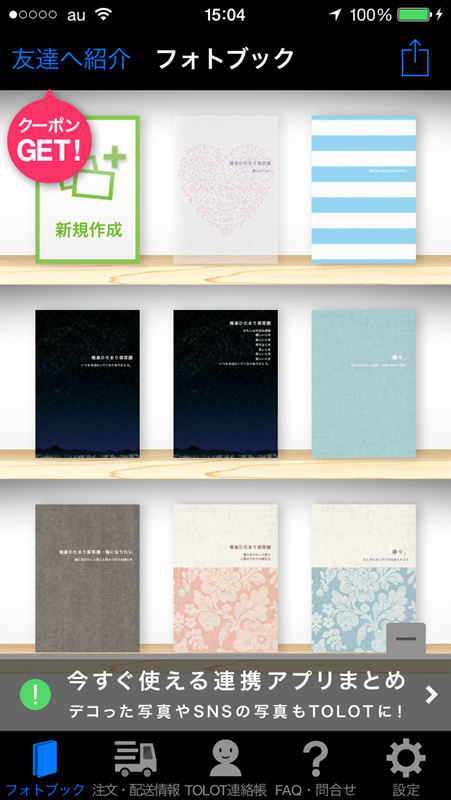
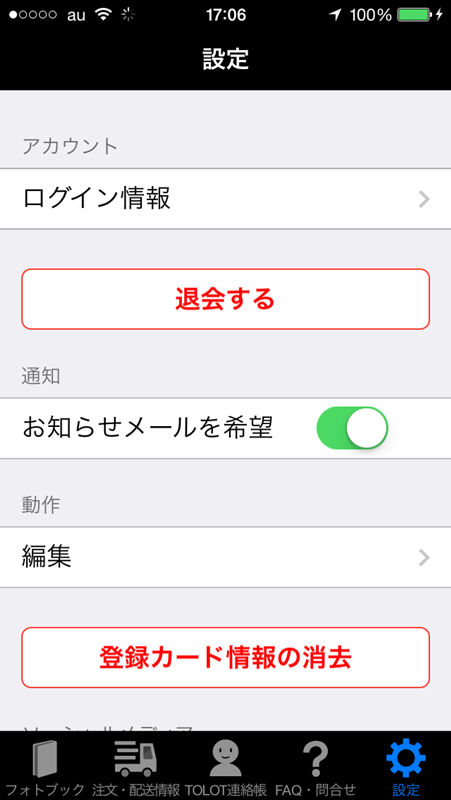

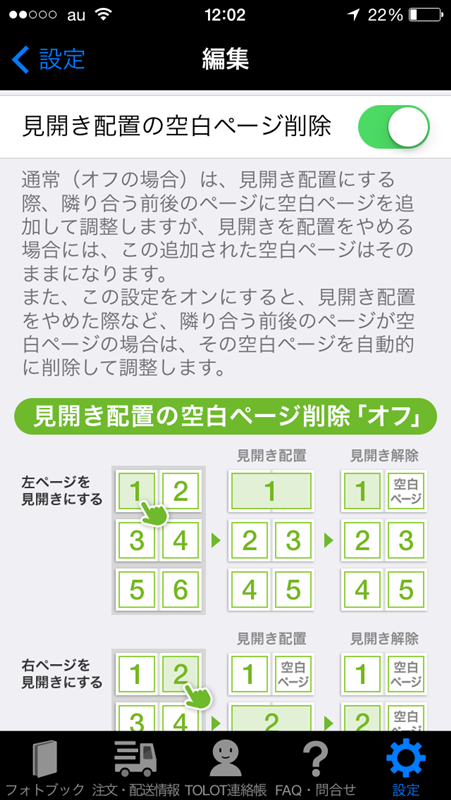
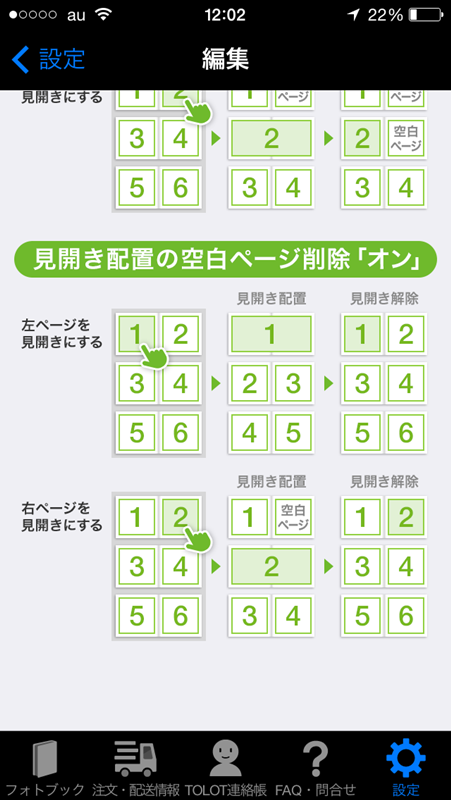
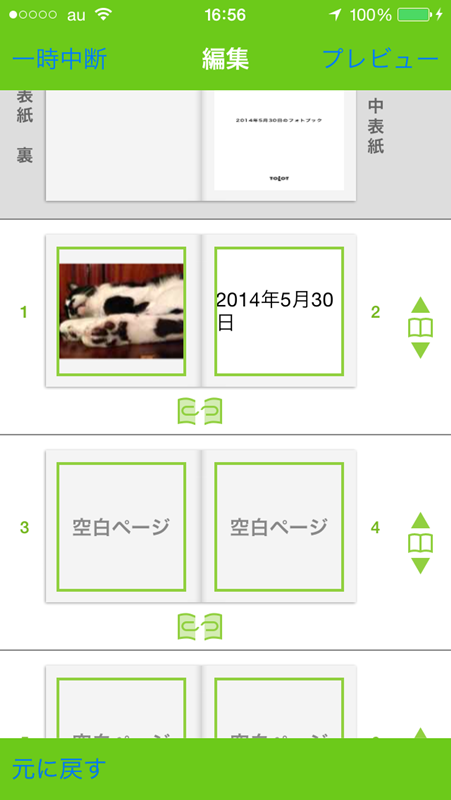
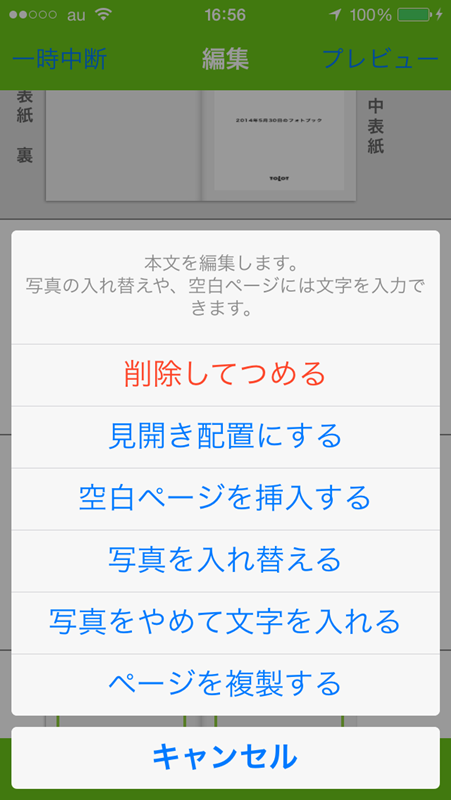
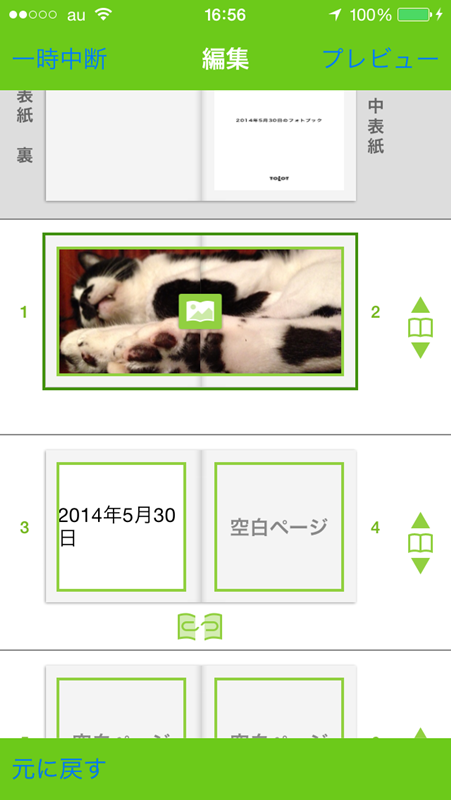
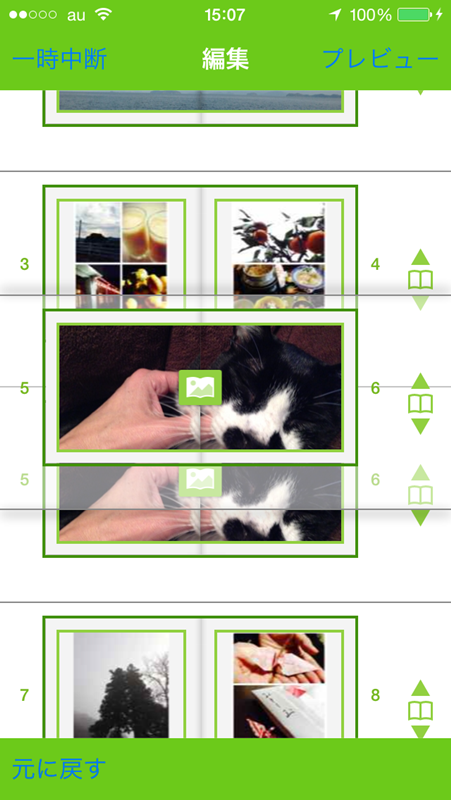
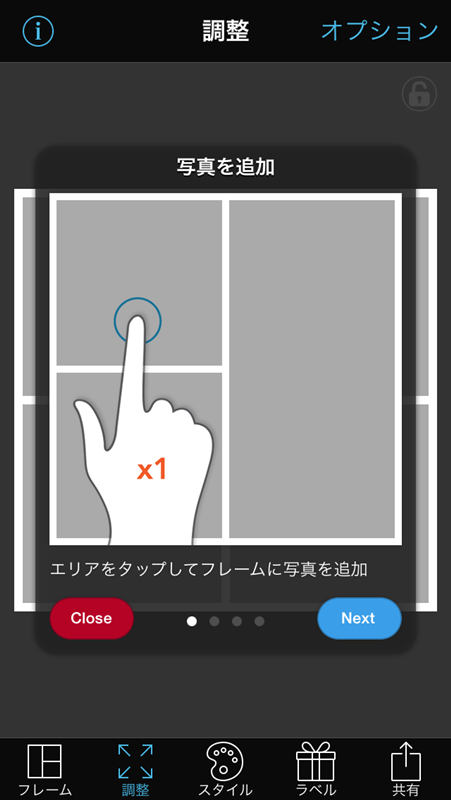
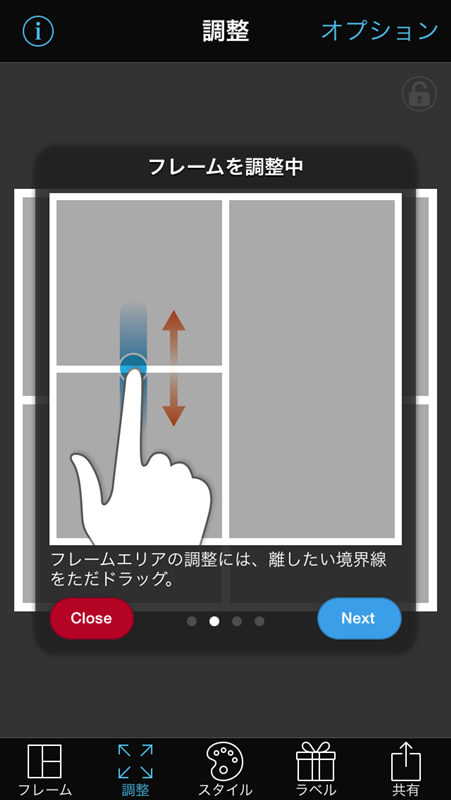
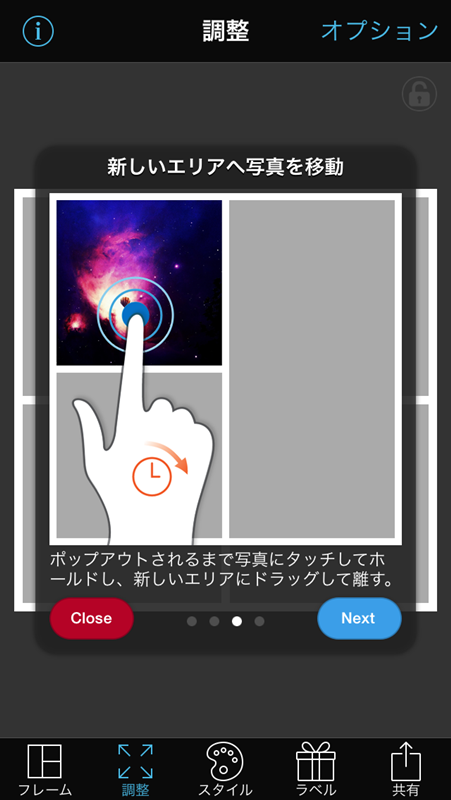
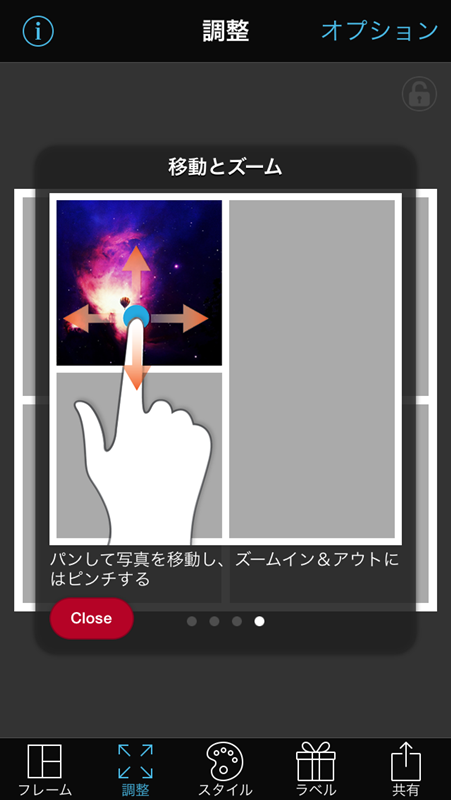
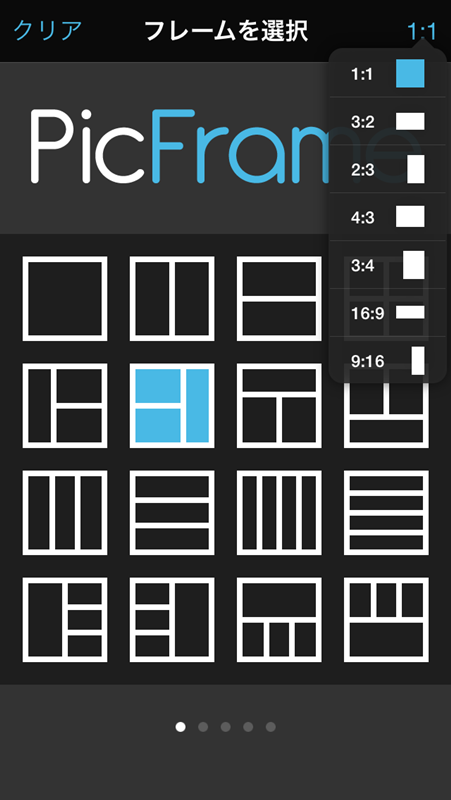
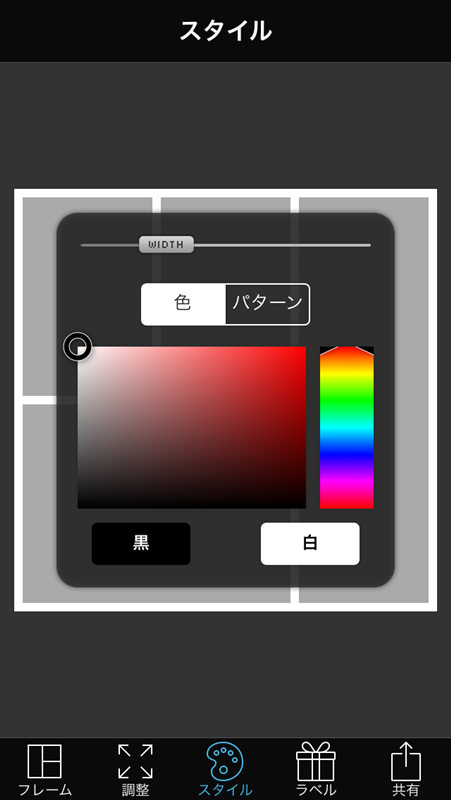
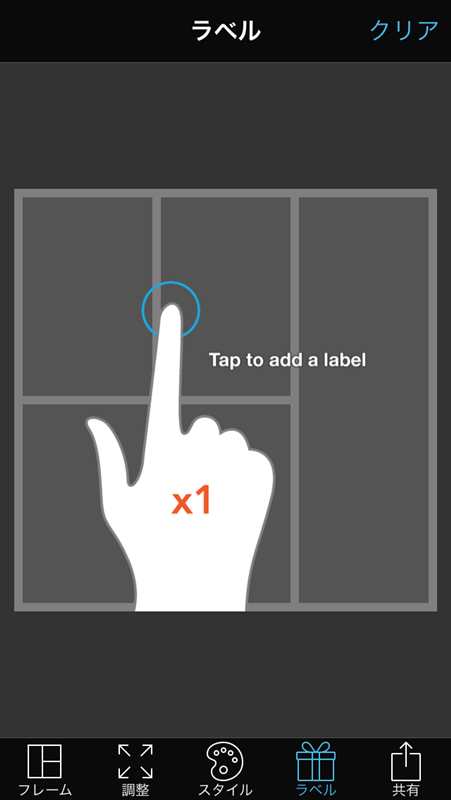
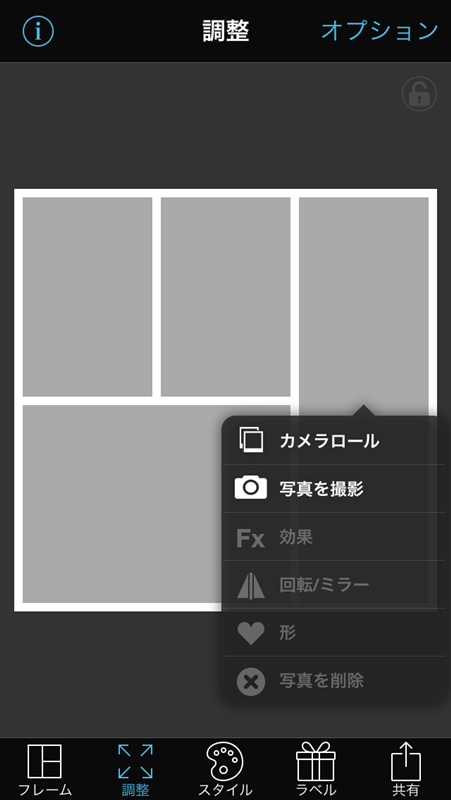
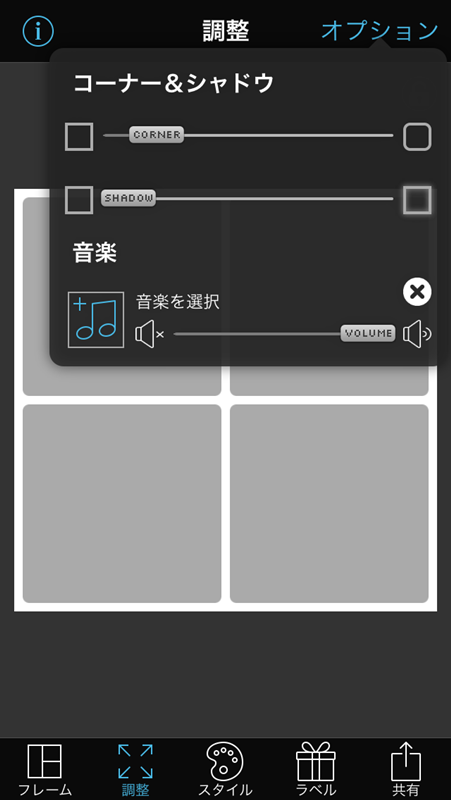
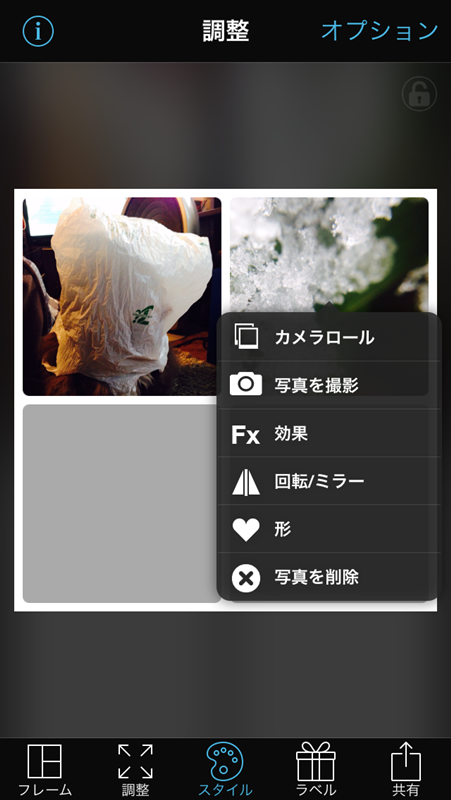
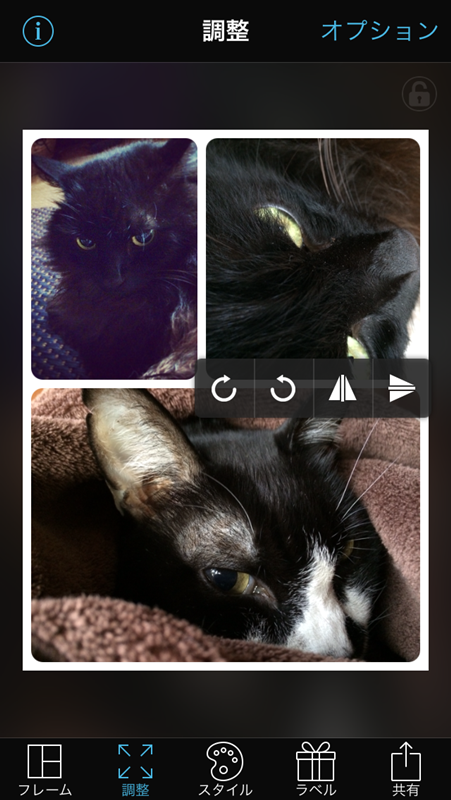
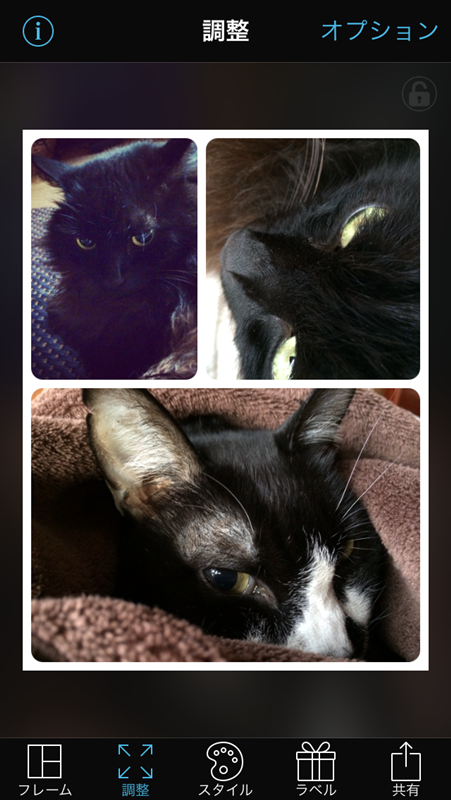
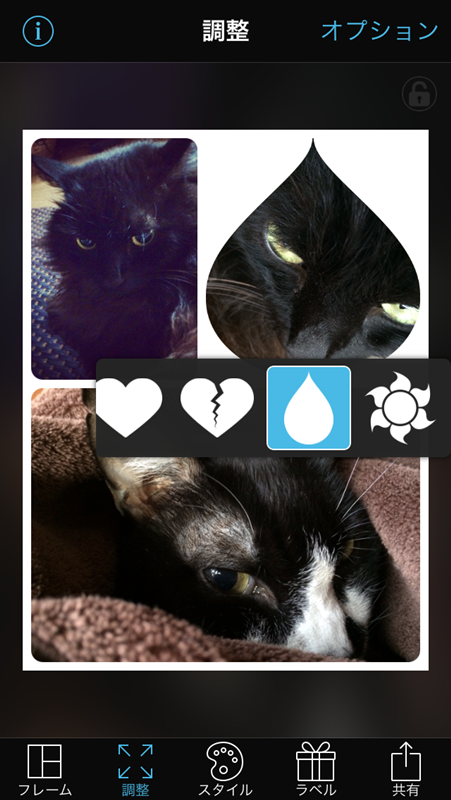

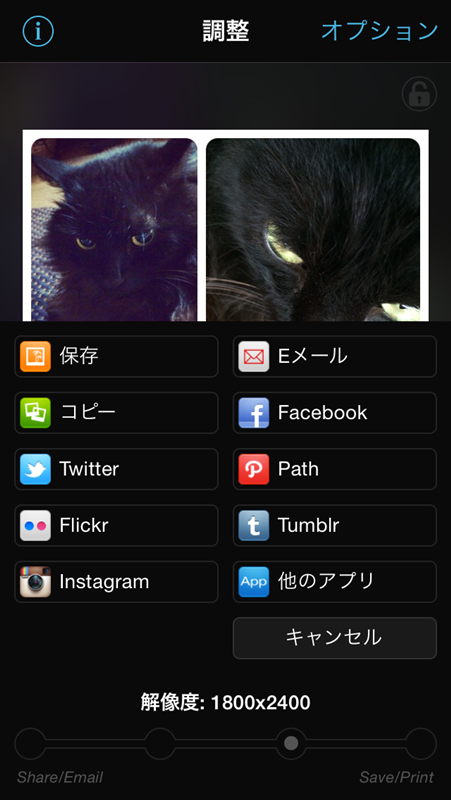





トロット アプリノ取り込みと益々大変です
だけどおもしろ-い